Hoe dubbele ontvangers uit het veld Aan/Cc/Bcc in Outlook verwijderen?
Bij het opstellen van een e-mail in Microsoft Outlook kunt u per ongeluk dezelfde ontvanger meerdere keren toevoegen in de velden Aan, Cc of Bcc. Het versturen van een e-mail naar dubbele ontvangers ziet er niet alleen onprofessioneel uit, maar kan ook vervelend zijn voor ontvangers die meerdere kopieën ontvangen. Gelukkig zijn er verschillende manieren om snel dubbele ontvangers te verwijderen voordat u uw e-mail verzendt.
Maak een tijdelijke contactgroep aan om duplicaten uit Aan/Cc/Bcc te filteren (Handmatig & Tijdrovend)
Eén klik om dubbele ontvangers uit de velden Aan, Cc en Bcc te verwijderen met Kutools voor Outlook 👍 (Snel & Gemakkelijk)
Gebruik Microsoft Excel om duplicaten uit Aan/Cc/Bcc te identificeren en te verwijderen (Gestructureerd maar Indirect)
Maak een tijdelijke contactgroep aan om duplicaten uit Aan/Cc/Bcc te filteren
Deze methode omvat het handmatig maken van een tijdelijke contactgroep om dubbele e-mailadressen te elimineren. Hoewel het werkt, vereist het extra stappen en is het niet de meest efficiënte benadering.
1. Kopieer alle e-mailadressen uit het veld "Aan" in uw opgestelde e-mail.

2. Ga over naar de weergave "Contacten" (of "Mensen") in Outlook en klik op "Nieuwe Contactgroep" onder het tabblad "Start".
3. Klik in het venster "Contactgroep" op "Leden Toevoegen" > "Uit Adresboek".

4. Plak in het dialoogvenster "Selecteer Leden: Globale Adreslijst" de gekopieerde e-mailadressen in het vak "Leden" en klik op "OK".

5. Voer in het venster "Contactgroep" een naam in voor deze groep en klik op "Opslaan & Sluiten".

6. Ga terug naar uw opgestelde e-mail, verwijder de oorspronkelijke ontvangers en voer de naam van de nieuwe contactgroep in het veld "Aan" in.
- Outlook's functie "AutoVoltooien" zal de contactgroep suggereren wanneer u begint met typen van de naam in het veld "Aan".

- Als u individuele ontvangers wilt zien, klik dan
 naast de naam van de contactgroep en klik op "OK" in het dialoogvenster "Lijst Uitvouwen".
naast de naam van de contactgroep en klik op "OK" in het dialoogvenster "Lijst Uitvouwen".

Beperkingen:
- ❌ Tijdrovend: Vereist meerdere handmatige stappen, waardoor het onpraktisch is voor frequente gebruik.
- ❌ Tijdelijke Oplossing: U moet elke keer een nieuwe groep aanmaken tenzij u uw contacten wilt rommelig maken.
- ❌ Controleert Slechts Eén Veld Tegelijk: U moet het proces handmatig herhalen voor de velden Aan, Cc en Bcc afzonderlijk.
🚀 Verwijder Automatisch Uw E-mailadres uit Allen Beantwoorden!
Ooit een e-mail verstuurd en uzelf per ongeluk in de lijst Allen Beantwoorden gevonden? Met de functie Mijn Namen in Kutools voor Outlook kunt u automatisch al uw e-mailadressen uit de velden Aan, Cc en Bcc in Outlook verwijderen - zodat u alleen e-mails verzendt naar de bedoelde ontvangers!
✨ Snelle Tip: Klik op Kutools > Mijn Namen om direct al uw e-mailadressen te verwijderen.
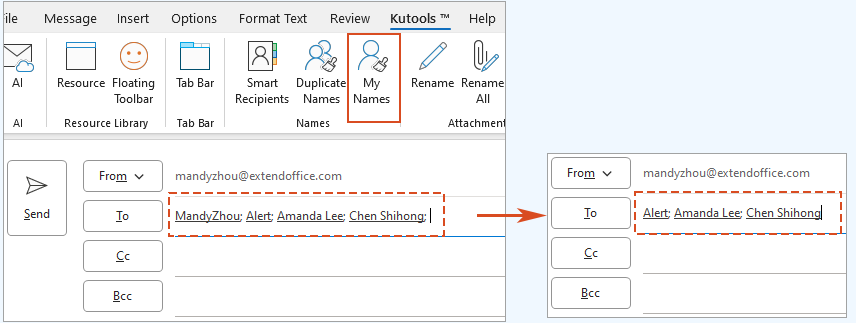
Eén klik om dubbele ontvangers uit de velden Aan, Cc en Bcc te verwijderen met Kutools voor Outlook 👍
Als u regelmatig e-mails naar grote groepen stuurt, is het handmatig controleren en verwijderen van dubbele ontvangers frustrerend en inefficiënt. De functie "Dubbele Namen Verwijderen" van Kutools voor Outlook elimineert dit probleem door automatisch alle ontvanger-velden ("Aan", "Cc" en "Bcc") te scannen en dubbele items met één klik te verwijderen.
Zeg vaarwel tegen inefficiëntie in Outlook! Kutools voor Outlook maakt het verwerken van e-mails in bulk gemakkelijker - nu met gratis AI-aangedreven functies! Download Kutools voor Outlook Nu!!
Klik in uw opgestelde e-mail op "Kutools" > "Dubbele Namen".

Kutools zal automatisch alle dubbele ontvangers uit de velden "Aan", "Cc" en "Bcc" tegelijkertijd scannen en verwijderen.

Waarom Kutools voor Outlook Gebruiken?
- ✅ Bespaart Tijd: Geen handmatige controle en verwijdering nodig.
- ✅ Eén-klik-oplossing: Werkt onmiddellijk, zelfs voor grote ontvangerlijsten.
- ✅ Accurate Filteren: Zorgt ervoor dat alle ontvangers slechts één keer voorkomen.
- ✅ Controleert Alle Velden Tegelijk: In tegenstelling tot andere methoden scant Kutools en verwijdert het duplicaten gelijktijdig in de velden Aan, Cc en Bcc.
Gebruik Microsoft Excel om duplicaten uit Aan/Cc/Bcc te identificeren en te verwijderen
Als u een gestructureerde aanpak prefereert, kunt u Microsoft Excel gebruiken om dubbele e-mailadressen te identificeren en te verwijderen voordat u ze terug plakt in uw Outlook-e-mail.
1. Kopieer alle e-mailadressen uit het veld "Aan" in uw opgestelde e-mail.

2. Open Microsoft Excel, klik op een lege cel (bijvoorbeeld A1) en plak de e-mailadressen.
3. Met de geplakte tekst geselecteerd, klik op "Gegevens" > "Tekst naar Kolommen".

4. Selecteer in de wizard "Tekst naar Kolommen Converteren" ("Stap 1 van 3") "Gescheiden" en klik op "Volgende".

5. Controleer in "Stap 2 van 3" "Puntkomma (;)" als scheidingsteken en klik op "Voltooien".
Nu staat elk e-mailadres in een aparte kolom (Rij 1).

6. Selecteer Rij 1, kopieer deze, klik vervolgens met de rechtermuisknop op een lege cel (bijvoorbeeld A2) en kies "Transponeren" onder "Plakopties".
Dit converteert de rij met e-mails naar een enkelkolomformaat.

7. Selecteer Kolom A en klik op "Gegevens" > "Duplicaten Verwijderen".

8. Klik in het dialoogvenster "Duplicaten Verwijderen" op "OK".
Excel verwijdert alle dubbele e-mailadressen en toont een samenvatting van de verwijderde duplicaten.

9. Kopieer de unieke e-mailadressen en plak ze terug in het veld "Aan" in uw opgestelde e-mail.
Beperkingen:
- ❌ Vereist Toepassingswisseling: U moet kopiëren, plakken en gegevens buiten Outlook verwerken.
- ❌ Niet Direct: Meerdere stappen zijn vereist, waardoor het trager is dan de één-klik-methode.
- ❌ Controleert Slechts Eén Veld Tegelijk: U moet het proces afzonderlijk herhalen voor de velden Aan, Cc en Bcc.
Conclusie: Welke Methode Moet U Kiezen?
Hier is een vergelijking van de drie methoden om u te helpen beslissen welke het beste bij uw behoeften past:
| Methode | Best Voor | Gebruiksgemak | Efficiëntie | Controleert Alle Velden Tegelijk? |
|---|---|---|---|---|
| Tijdelijke Contactgroep | Occasioneel gebruik | ⭐⭐⭐ | ⭐⭐ | ❌ (Eén veld tegelijk) |
| Kutools voor Outlook | Dagelijks gebruik, grote ontvangerlijsten | ⭐⭐⭐⭐⭐ | ⭐⭐⭐⭐⭐ | ✅ (Scant Aan, Cc en Bcc samen) |
| Gebruik Microsoft Excel | Gebruikers die gestructureerd filteren nodig hebben | ⭐⭐⭐ | ⭐⭐⭐ | ❌ (Eén veld tegelijk) |
Voor de meeste gebruikers is "Kutools voor Outlook" de beste optie omdat het de snelste en gemakkelijkste manier is om dubbele ontvangers in Outlook te verwijderen.
Demo: Eén klik om dubbele ontvangers uit de velden Aan, Cc en Bcc te verwijderen
Beste Office-productiviteitstools
Breaking News: Kutools for Outlook lanceert een gratis versie!
Ervaar de geheel nieuwe Kutools for Outlook met meer dan100 fantastische functies! Klik om nu te downloaden!
📧 E-mailautomatisering: Automatisch antwoorden (Beschikbaar voor POP en IMAP) / Schema E-mail verzenden / Automatisch CC/BCC per Regel bij Verzenden / Automatisch doorsturen (Geavanceerde regels) / Begroeting automatisch toevoegen / Meerdere ontvangers automatisch opsplitsen naar individuele E-mail...
📨 E-mailbeheer: E-mail terughalen / Scam-e-mails blokkeren op onderwerp en anderen / Duplicaat verwijderen / Geavanceerd Zoeken / Organiseer mappen...
📁 Bijlagen Pro: Batch opslaan / Batch loskoppelen / Batch comprimeren / Automatisch opslaan / Automatisch loskoppelen / Automatisch comprimeren...
🌟 Interface-magie: 😊Meer mooie en gave emoji's / Herinneren wanneer belangrijke e-mails binnenkomen / Outlook minimaliseren in plaats van afsluiten...
👍 Wonders met één klik: Antwoord Allen met Bijlagen / Anti-phishing e-mails / 🕘Tijdzone van de afzender weergeven...
👩🏼🤝👩🏻 Contacten & Agenda: Batch toevoegen van contacten vanuit geselecteerde E-mails / Contactgroep opsplitsen naar individuele groepen / Verjaardagsherinnering verwijderen...
Gebruik Kutools in je voorkeurt taal – ondersteunt Engels, Spaans, Duits, Frans, Chinees en meer dan40 andere talen!


🚀 Eén klik downloaden — Ontvang alle Office-invoegtoepassingen
Sterk aanbevolen: Kutools for Office (5-in-1)
Met één klik download je vijf installatiepakketten tegelijk — Kutools voor Excel, Outlook, Word, PowerPoint en Office Tab Pro. Klik om nu te downloaden!
- ✅ Eén-klik gemak: Download alle vijf de installaties in één actie.
- 🚀 Klaar voor elke Office-taak: Installeer de invoegtoepassingen die je nodig hebt, wanneer je ze nodig hebt.
- 🧰 Inclusief: Kutools voor Excel / Kutools for Outlook / Kutools voor Word / Office Tab Pro / Kutools voor PowerPoint

